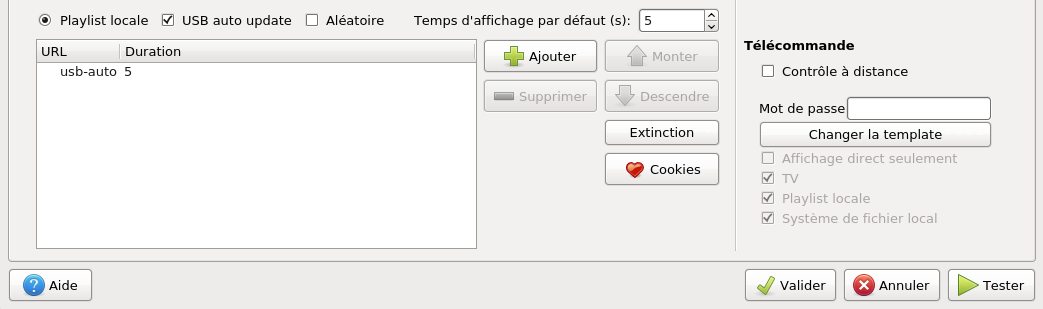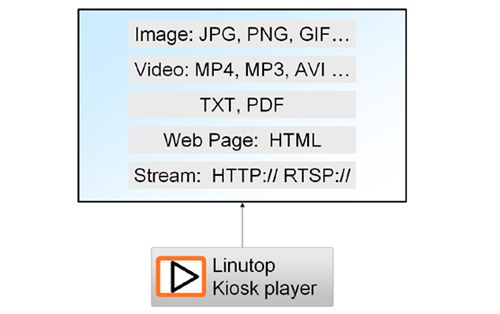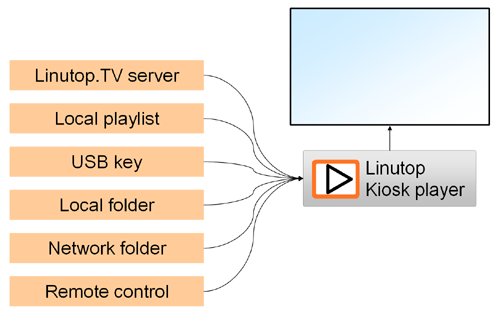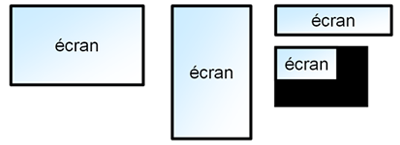Chapitre 3. Player d'Affichage Dynamique
L'onglet de l'outil de configuration définit la façon dont l'affichage se comporte.
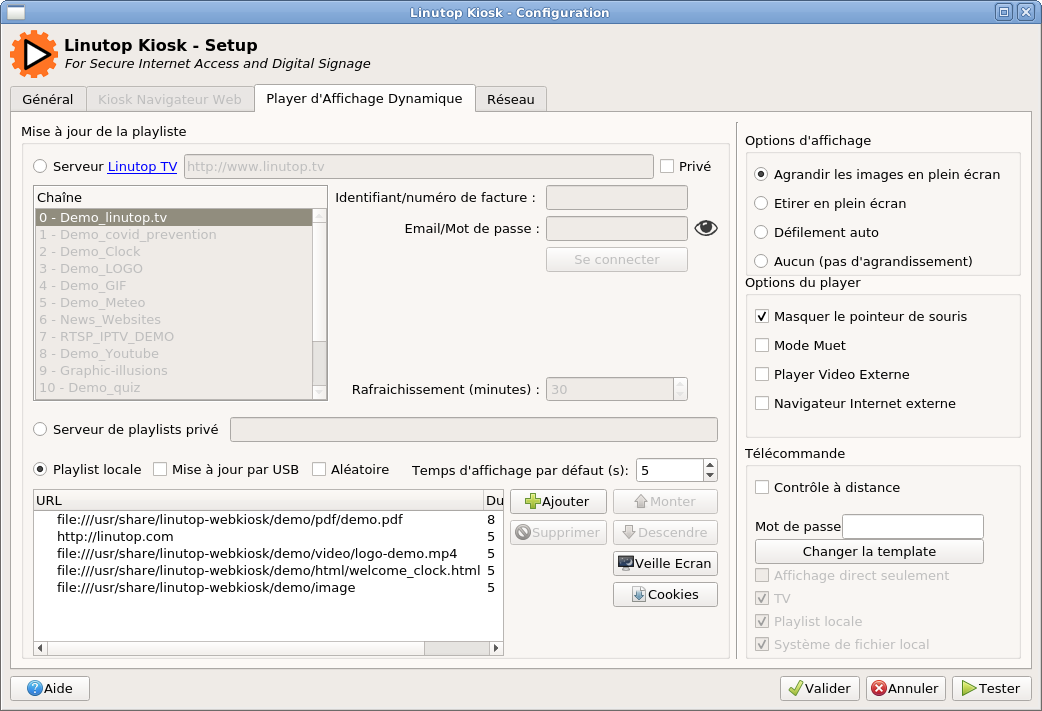
Playlist et Formats
Le cadre permet de configurer la façon dont les données à afficher doivent être récupérées. Deux méthodes peuvent être utilisés:
- Mise à jour en ligne va télécharger une playlist et le contenu associé sur un serveur Linutop TV service en ligne ou serveur local privé. Cette methode permet de gerer facilement plusieurs écrans et le planning de diffusion.
- Mise à jour locale (USB, Télécommande web, répertoire local ou reseau et mise à jour de playlist statique). Cette methode permet de gerer directement un écran.
Gestion de la playlist:
Linutop Kiosk est connecté à un serveur Linutop.TV :
- Le serveur Linutop.TV via Internet (SAAS) ou locale (privé) permet de gerer et planifier chacun des players avec une playlist et son contenu.
Linutop Kiosk utilise une playliste locale :
- Playlist locale - Permet de définir les élements à afficher et leur durée
- Dossier Local - Affiche les fichiers d'un dossier local
- Dossier partagé - Affiche les fichiers d'un dossier réseau
- USB - Affiche le contenu d'un clef USB aprés l'avoir copié localment
- Télécommande - Permet de piloter le player à partir d'une page web
Comportement de la playliste sequenseur interactif et programation :
- Boucles Play Pause, d√©clenchement d'affichage. Bient√īt disponible.
Formats écran
|
Linutop Kiosk peut gérer toutes les résolutions écrans et orientations (paysage, portrait) pour les Images, PDF, pages Web, des limitations sont possibles notamment sur les vidéos, qui sont liées aux limitations matériel. Une résolution personnalisée utilisée pour les écrans LED est disponible dans la section configuration du menu général . Les résolutions pour les Vidéos HD (720p, 1080p), Video 4K, orientation d'écran et autres réglages peuvent être configurés dans le panneau de configuration linutop. |
|
Serveur Linutop TV (WEB ou Privé)
En s√©lectionnant et en √©tant connect√© √† Internet, les cha√ģnes publiques de d√©monstration appara√ģtront dans la fen√™tre, vous pouvez les afficher en double cliquant dessus.
Avec le Serveur Linutop TV ou Serveur Linutop TV Priv√© (local) Il est facile de produire de telles listes de lecture. Si vous avez un compte Linutop TV, utilisez directement et mot de passe du player pour configurer votre cha√ģne sur le player offrant un moyen simple de configurer le Linutop Kiosk.
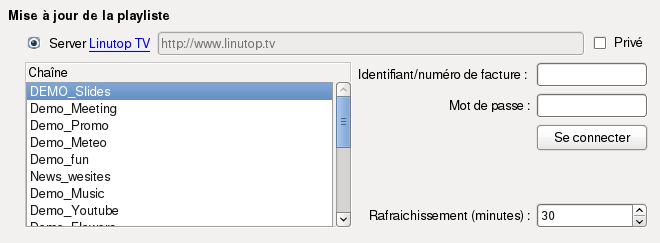
En √©tant Connect√© √† Internet, Linutop TV service peut se mettre √† jour automatiquement. Pour une d√©monstration, vous pouvez simplement double cliquer sur une cha√ģne.
Serveur de playlists Privé
Une playlist peut être téléchargée à partir d'un site Web ou FTP. Pour ce faire, cochez la case et de définir l'URL pour accéder au fichier. Cette sélection à distance utilise un format XML, offrant des fonctionnalités avancées. Voir la section Scheduler pour plus de détails.
Playlist locale (et dossiers partagés)
Avec la playliste locale, vous crée directement votre "playlist" (liste de lecture).
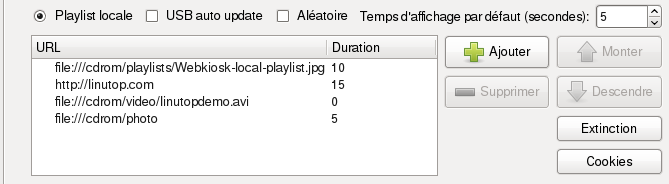
Pour ajouter des éléments à cette liste, il suffit de faire et de sélectionner le fichier depuis le gestionnaire de fichiers. Le type de fichier (vidéo ou image) sera automatiquement détecté en utilisant l'extension de nom de fichier ou protocole. Les URL doivent être précédées par le protocole d'accès (généralement http://, rtsp://, smb:// ou file:///).
Un répertoire (dossier) local ou réseau peut être ajouté à une playlist locale et tout son contenu jouable sera diffusé avec la même durée (à l'exception des vidéos).
Les éléments peuvent être ordonnés dans la liste. Vous pouvez définir combien de temps chaque élément sera affiché (en secondes) dans la colonne . Pour une Vidéo ou un fichier Audio mettre ce paramètre à 0 et il sera entièrement lu.
Utilisez les boutons et pour ajuster la playlist locale.
Si vous affichez des pages Web, vous pourriez avoir besoin pour effectuer les connexions authentifiées sur les sites Internet. Deux possibilités peuvent être utilisées, selon la façon dont le site vous authentifier.
Si le site utilise l'authentification HTTP (généralement une fenêtre demandant un login et un mot de passe), le login et le mot de passe doivent être inclus dans l'URL:
http://mylogin:mypassword@mysite.com
- Si le mécanisme d'authentification est intégré dans le site (login Google par exemple), vous aurez besoin pour démarrer une session Web pour mettre en place les choses. Cela peut être fait en cliquant sur le bouton Cela va démarrer un navigateur Web. Les flèches de navigation vous permettront d'accéder aux sites définis dans votre playlist. Connectez-vous sur les sites, et fermez la fenêtre. Les informations de connexion seront conservés et utilisés pendant le diaporama.
L'ajout d'un flux RTSP permet d'afficher une video via le reseau.
rtsp://wowzaec2demo.streamlock.net/vod/mp4:BigBuckBunny_115k.mov
L'ajout d'un répertoire de diffusion local peut être synchronisé avec un service de stockage cloud (Dropbox, Google Drive, Apple iCloud, Microsoft One Drive, ...) permettant de piloter l'affichage via un répertoire partagé sur le cloud.
file:///home/pi/cloud-folder/
L'ajout d'un répertoire réseau peut se faire à partir du navigateur de fichiers Thunar sur le réseau en recopiant l'adresse du répertoire dans lequel se trouvent les documents à afficher.

Ou manuellement en saisissant le chemin du répertoire :
smb://chemin/du/repertoire/
Le bouton permet de programmer la mise en veille de l'écran automatiquement.
Screen OFF - From: 20:00 TO: 08:00 0
Mise à jour par clef USB
Si cette option est sélectionnée, les données peuvent être automatiquement mise à jour quand une clé USB est insérée sur la machine Linutop.
Les données sur la clé USB doivent suivre quelques règles simples (). Les fichiers à afficher/jouer doivent être présent à la racine de la clé USB (ou dans un dossier portant le nom du mot de passe de la télécommande). La mise à jour se fait automatiquement. Une fois la mise à jour faite le player relance l'affichage, vous pouvez alors retirer la clef. Des éléments fixes peuvent être ajoutés en plus dans la playlist locale.